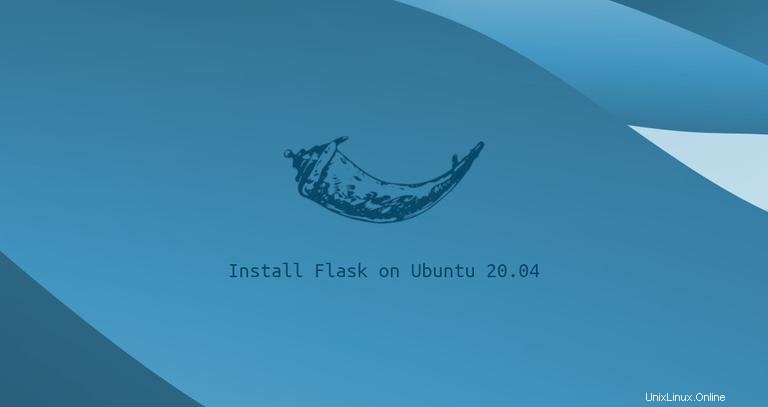
Flask è un framework micro web gratuito e open source per Python progettato per aiutare gli sviluppatori a creare applicazioni web sicure, scalabili e gestibili. Flask è basato su Werkzeugand utilizza Jinja2 come motore di modelli.
A differenza di Django, per impostazione predefinita Flask non include ORM, convalida dei moduli o qualsiasi altra funzionalità fornita da librerie di terze parti. Flask è stato creato pensando alle estensioni, che sono pacchetti Python che aggiungono funzionalità a un'applicazione Flask.
Esistono diversi metodi per installare Flask su Ubuntu.
I pacchetti Flask sono inclusi nei repository ufficiali di Ubuntu e possono essere installati usando apt gestore di pacchetti. Questo è il modo più semplice per installare Flask su Ubuntu 20.04, ma non è flessibile come l'installazione in un ambiente virtuale. Inoltre, la versione inclusa nei repository potrebbe essere in ritardo rispetto all'ultima versione di Flask.
Gli ambienti virtuali consentono di creare un ambiente isolato per diversi progetti Python. In questo modo, puoi avere più ambienti Flask diversi su un singolo computer e installare una versione specifica di un modulo in base al progetto senza preoccuparti che influirà sulle altre installazioni di Flask. Se installi Flask nell'ambiente globale, puoi installare solo una versione di Flask sul tuo computer.
In questo articolo, discuteremo come installare Flask su Ubuntu 20.04 all'interno di un ambiente virtuale Python.
Installazione di Flask su Ubuntu 20.04 #
Ubuntu 20.04 viene fornito con Python 3.8. Puoi verificare che Python sia installato sul tuo sistema digitando:
python3 -VL'output dovrebbe essere simile al seguente:
Python 3.8.5
Il modo consigliato per creare un ambiente virtuale è utilizzare venv modulo, fornito da python3-venv pacchetto. Esegui il comando seguente per installare il pacchetto:
sudo apt install python3-venvUna volta installato il modulo, siamo pronti per creare un ambiente virtuale per l'applicazione Flask.
Passare alla directory in cui si desidera archiviare gli ambienti virtuali Python 3. Può essere la tua home directory o qualsiasi altra directory in cui il tuo utente ha i permessi di lettura e scrittura.
Crea una nuova directory per l'applicazione Flask e passaci dentro:
mkdir flask_app && cd flask_appEseguire il comando seguente all'interno della directory per creare l'ambiente virtuale:
python3 -m venv venv
Il comando creerà una directory chiamata venv , che contiene una copia del binario Python, il gestore di pacchetti Pip, la libreria Python standard e altri file di supporto. Puoi usare qualsiasi nome tu voglia per l'ambiente virtuale.
Per iniziare a utilizzare l'ambiente virtuale, devi attivarlo con activate sceneggiatura:
source venv/bin/activate
Una volta attivata, la directory bin dell'ambiente virtuale verrà aggiunta all'inizio del $PATH variabile. Anche il prompt della tua shell cambierà e mostrerà il nome dell'ambiente virtuale che stai attualmente utilizzando. In questo esempio è venv .
Ora che l'ambiente virtuale è attivato, usa il gestore di pacchetti Python pip per installare Flask:
pip install Flaskpip invece di pip3 e python invece di python3 . Per verificare l'installazione, eseguire il comando seguente, che stampa la versione di Flask:
python -m flask --versionAl momento della stesura di questo articolo, l'ultima versione ufficiale di Flask è la 1.1.2
Python 3.8.5
Flask 1.1.2
Werkzeug 1.0.1
La tua versione di Flask potrebbe differire dalla versione mostrata in questo esempio.
Creazione di un'applicazione minima #
Creeremo una semplice applicazione Hello World che stamperà semplicemente "Hello World!".
Apri il tuo editor di testo o IDE Python e crea il seguente file:
~/flask_app/hello.pyfrom flask import Flask
app = Flask(__name__)
@app.route('/')
def hello_world():
return 'Hello World!'
Ecco cosa fa il codice:
- Quella prima riga importa la classe Flask.
- La seconda riga crea una nuova istanza della classe Flask.
- Il
route()decorator viene utilizzato per registrare ilhello_worldfunzione per il/rotta. Quando viene richiesto questo percorso, viene chiamata la funzione e viene visualizzato il messaggio "Hello World!" viene restituito al cliente.
Salva il file come hello.py e torna alla finestra del tuo terminale.
Useremo il flask comando per eseguire l'applicazione, ma prima dobbiamo dire alla shell con quale applicazione lavorare impostando FLASK_APP variabile d'ambiente:
export FLASK_APP=hello.pyflask run
Il comando precedente avvierà il server integrato di sviluppo.
L'output sarà simile al seguente:
* Serving Flask app "hello.py"
* Environment: production
WARNING: Do not use the development server in a production environment.
Use a production WSGI server instead.
* Debug mode: off
* Running on http://127.0.0.1:5000/ (Press CTRL+C to quit)
--host=0.0.0.0 all'flask run comando.
Apri http://127.0.0.1:5000 nel tuo browser web e ti verrà presentato il messaggio "Hello World!" messaggio.
Per interrompere il tipo di server di sviluppo, CTRL-C nel tuo terminale.
Una volta terminato il tuo lavoro, disattiva l'ambiente digitando deactivate e tornerai alla tua shell normale.
deactivate